Linux上搭建django
Posted
tags:
篇首语:本文由小常识网(cha138.com)小编为大家整理,主要介绍了Linux上搭建django相关的知识,希望对你有一定的参考价值。
- Step1: install django
#sudo apt-get install python-django
验证安装成功,能在python里import django包
#python
>>>import django
>>>django.VERSION
我用的是1.10.7
>>>quit()
- Step2: 创建项目
>>django-admin startproject djangoproject
- Step3:启动服务
>>python manage.py runserver
默认是127.0.0.1:8000
打开浏览器,可查看http://127.0.0.1:8000/,it works
- Step4: 创建我的应用agenda
>>python manage.py startapp agenda
- Step5:编写agenda应用的view.py和urls config
>>cd agenda;vi views.py
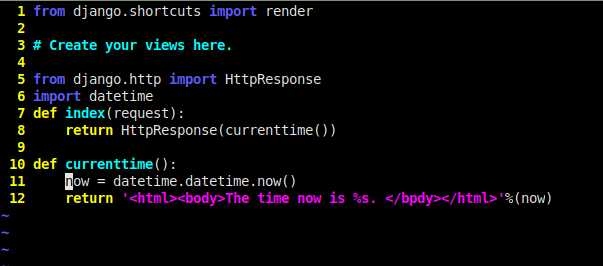
>>cd agenda;vi urls.py
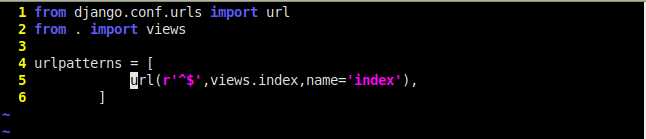
知识点:上箭头 ^ 和美元符号 $ 符号非常重要。上箭头要求表达式对字符串的头部进行匹配,美元
符号则要求表达式对字符串的尾部进行匹配。r 表示一个原始字符串。这样一来就可以避免 正则表达式
有过多的转义字符。
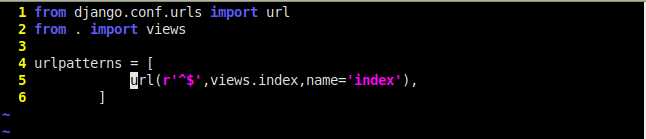
>>cd djangoproject/djangoproject; vi urls.py 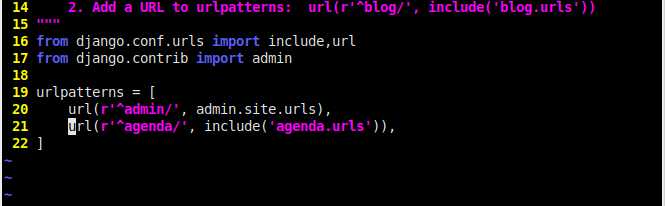
注意:这里的urls一定是djangoproject/djangoproject目录下的,并不是djangoproject目录下的,这里配错目录的话,输入http://127.0.0.1:8000/agenda,就会报错找不到url匹配。
- Step6: 重新启动服务
>>python manage.py runserver
可查看http://127.0.0.1:8000/agenda
- Step7:为了使得内网其他机器可测,则可设置sunserver的ip为任意
>>python manage.py runserver 0.0.0.0:8090
在其他机器上只需输入本机的ip和8090端口就可以访问
这时候如果其他机器上的浏览器打不开http://192.168.×.×:8000/agenda,需要配置允许访问的主机
>>cd djangoproject/djangoproject;vi settings.py
ALLOWED_HOST = [‘*‘]
注意:只有在DEBUG=FALSE时才需要设置这个访问Host,TRUE时不推荐,这里只是测试用
以上是关于Linux上搭建django的主要内容,如果未能解决你的问题,请参考以下文章